| 일 | 월 | 화 | 수 | 목 | 금 | 토 |
|---|---|---|---|---|---|---|
| 1 | 2 | 3 | ||||
| 4 | 5 | 6 | 7 | 8 | 9 | 10 |
| 11 | 12 | 13 | 14 | 15 | 16 | 17 |
| 18 | 19 | 20 | 21 | 22 | 23 | 24 |
| 25 | 26 | 27 | 28 | 29 | 30 | 31 |
- 이차인증
- 파이썬
- ipTIME
- synology방화벽
- 시놀러지
- 넷기어공유기dhcp
- nas
- synology초기설정
- 넷기어공유기usb
- netgear
- 넷기어
- 시놀러지보안
- synologydos
- synology로그이페이지
- 넷기어공유기설정
- Synology
- iptime인터넷차단
- 조건문
- iptime설정
- 자료형
- synology보호
- 무선설정변경
- 넷기어공유기라우팅
- nas보안
- synology자동차단
- synology초기화
- 넷기어공유기
- nas보안강화
- dos공격보호
- tcp포트스캔
- Today
- Total
목록NAS 사용법 (16)
Techstory
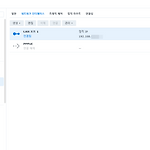 Synology NAS - 네트워크 설정
Synology NAS - 네트워크 설정
Synology NAS - 네트워크 설정 시놀로지 NAS의 기본적인 네트워크 설정 / 변경하는 방법에 대해 설명합니다. 1단계: 네트워크 인터페이스 설정제어판 > 네트워크 > 네트워크 인터페이스로 이동합니다. NAS에 연결된 네트워크 인터페이스(LAN 1, LAN 2 등)를 선택하고 편집 버튼을 클릭합니다.IPv4 또는 IPv6 탭에서 IP 주소, 서브넷 마스크, 게이트웨이, DNS 서버 등을 설정합니다.DHCP 자동 구성: 공유기에서 자동으로 IP 주소를 할당받는 경우 선택합니다.수동 구성: 고정 IP 주소를 설정하는 경우 선택합니다.MTU: 네트워크 환경에 따라 MTU 값을 조정할 수 있습니다. 일반적인 환경에서는 기본값을 사용합니다.802.1X: 보안 네트워크 환경에서 802.1X 인증을 사용할 ..
 Synology NAS - 외부 액세스
Synology NAS - 외부 액세스
Synology NAS는 외부에서 접속을 하기 위한 방법은 크게 2가지 정도가 있다.1. QuickConnect 설정 1) 제어판 -> 외부 액세스 -> QuickConnect2) QuickConnect 활성화(Synology 계정 필요)3) ID를 입력하면 QuickConnect URL로 외부에서 접속 가능(ex: http://QuickConnect.to/example123) 2. DDNS를 사용 + 포트 포워딩 1) 제어판 -> 외부 액세스 -> DDNS2) DDNS 추가 - 서비스 공급자 : Synology 선택 - 호스트 이름 : 호스트 이름 지정3) NAS 상단의 방화벽 또는 공유기에서 외부 접속시 필요한 포트 포트 포워딩 필요4) 외부에서 test.synology.me 로 접속 라우터 구성..
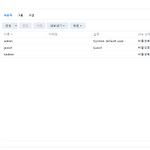 Synology NAS - 사용자 및 그룹
Synology NAS - 사용자 및 그룹
Synology NAS에서 사용자와 그룹을 설정하는 방법은 데이터를 보다 효율적으로 관리하고 보안을 강화하는 데 중요하다. 1. 사용자 추가 방법1) 제어판에서 사용자 설정 열기 - Synology NAS의 DSM에 로그인 - 제어판 > 사용자 및 그룹 > 사용자 탭으로 이동2) 새 사용자 추가 - 생성 > 사용자 생성 클릭 3) 사용자 정보 입력 -> 사용자 이름, 설명(선택 사항), 이메일 주소를 입력 -> 비밀번호 설정, 임의 패스워드 생성도 가능하다. 4) 그룹 가입 :생성하는 사용자의 그룹 지정5) 공유 폴더 권한 할당 : NAS에 생성되어 있는 공유 폴더의 사용 권한 설정6) 사용자 할당량 할당 : NAS는 개인용으로도 사용을 많이 하지만 기업에서도 공유폴더로 ..
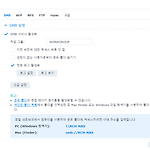 Synology NAS - 파일 서비스
Synology NAS - 파일 서비스
Synology NAS에서는 아래와 같은 파일 서비스를 제공한다.Windows의 경우: SMB/CIFS(내 네트워크 환경), FTP, WebDAVmacOS의 경우: SMB, FTP, AFP, WebDAVLinux의 경우: SMB, FTP, NFS, WebDAVSMBSMB(서버 메시지 블록) 프로토콜을 사용하면 SMB/CIFS를 지원하는 Windows, Mac 및 Linux 클라이언트가 Synology NAS에 저장된 데이터에 액세스할 수 있다. AFPAFP에서 AFP(Apple Filing Protocol) 서비스를 활성화하여 Synology NAS을(를) Mac 파일 서버(AFP 서버)로 변환할 수 있다.NFSNFS 서비스를 사용하면 Linux 클라이언트에서 이 Synology NAS 장치의 데이터에 ..
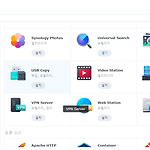 Synology NAS - Video Station
Synology NAS - Video Station
Synology NAS에서 Video Station을 사용하면 비디오 파일을 효율적으로 관리할 수 있고 쉽고 간편하게 비디오를 재생 및 공유할 수 있다.Video Station 설치 - 패키지 센터 > Video Station 설치Video Staton 실행 - Video Station을 실행하면 아래와 같은 화면이 출력된다.라이브러리에서 폴더 추가 - 관리하고자 하는 비디오 파일있는 폴더 지정 - video 폴더에 다운로드 받은 비디오 파일을 넣으면 아래와 같이 목록이 표시된다. - 웹에서도 바로 재생을 할 수 있고, 스마트폰의 "DS video" 앱을 사용하여 재생도 가능하다.
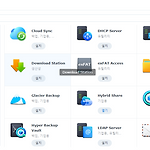 Synology NAS - Download Station
Synology NAS - Download Station
Synology NAS의 Download Station을 사용하여 BT, FTP, HTTP, NZB, FlashGet, QQDL 및 eMule을 통해 인터넷에서 파일을 다운로드하고, RSS 피드를 구독하여 인기 있거나 최신 BT를 업데이트된 상태로 유지할 수 있다. Download Station 설치 - 패키지 센터 -> Download Station 설치패키지를 설치할 대상 볼륨 선택 후 설정 확인하고 완료설치가 완료되면 아래와 같이 Download Station 아이콘이 표시된다. 다운로드할 대상 폴더 선택 Download Station을 실행하면 "먼저 대상 폴더를 선택해 주십시오." 라고 나온다. 파일을 다운로드할 폴더를 지정해주어야 한다.파일 다운로드 - torrent 파일을 업로드 하거나 U..
